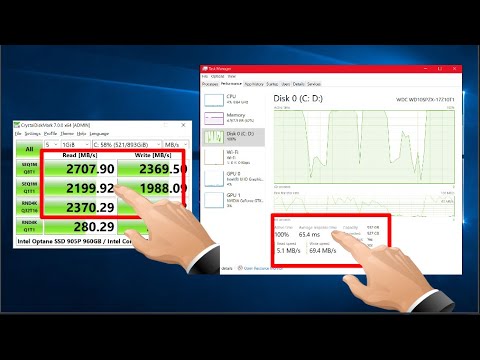हार्ड ड्राइव के परीक्षण के लिए, कई मुफ्त और सशुल्क कार्यक्रम विकसित किए गए हैं। एचडीडी स्कैन विंडोज के लिए एक मुफ्त कार्यक्रम है, जिसके साथ आप S. M. A. R. T संकेतक देख सकते हैं, खराब क्षेत्रों के लिए हार्ड ड्राइव की जांच कर सकते हैं, और ग्राफिकल प्रतिनिधित्व में हार्ड ड्राइव की गति की गति विशेषताओं को भी देख सकते हैं।

ज़रूरी
- - संगणक;
- - इंटरनेट;
- - एचडीडी स्कैन प्रोग्राम।
निर्देश
चरण 1
एचडीडी स्कैन सॉफ्टवेयर डाउनलोड करें। इसे स्थापित करने की आवश्यकता नहीं है। इंस्टॉलर को डेवलपर की आधिकारिक वेबसाइट hddscan.com पर पाया जा सकता है। डाउनलोड किए गए प्रोग्राम को भविष्य में उपयोग के लिए प्रोग्राम फ़ोल्डर में सहेजें और स्टार्टअप फ़ाइल पर डबल-क्लिक करके एप्लिकेशन चलाएं।
चरण 2
प्रोग्राम की मुख्य विंडो में, सोर्स डिस्क अनुभाग में, जांचें कि क्या सही हार्ड ड्राइव का चयन किया गया है। S. M. A. R. T का डेटा आप ठीक नीचे इसी नाम के बटन पर क्लिक करके देख सकते हैं। आप इंटरनेट पर इन विशेषताओं की डिकोडिंग आसानी से पा सकते हैं।
चरण 3
प्रक्रिया क्षेत्र में, डिस्क की जाँच शुरू करने के लिए स्टार्ट बटन पर क्लिक करें। स्टार्ट एलबीए चेक का पहला सेक्टर है, और एंड एलबीए आखिरी सेक्टर है। सत्यापन प्रक्रिया के दौरान, मानचित्र टैब क्षेत्र क्षेत्रों का प्रतिनिधित्व करने वाले रंगीन वर्गों से भरा होगा। जैसे ही सभी स्थान ऐसे वर्गों से भर जाते हैं, सिस्टम स्वचालित रूप से आपको सूचित करेगा कि कंप्यूटर ने हार्ड डिस्क की गति को पूरी तरह से जांच लिया है।
चरण 4
हार्ड ड्राइव की गति का ग्राफ देखने के लिए मानचित्र टैब पर जाएं। यह उस क्षेत्र क्षेत्र के आधार पर भिन्न हो सकता है जिसका वर्तमान में परीक्षण किया जा रहा है। कार्यक्रम हार्ड डिस्क के शोर को समायोजित करने, रिपोर्ट के रूप में प्रदर्शन क्षेत्र स्कैन डेटा और कुछ अन्य सुविधाओं को भी प्रदान करता है। एचडीडी स्कैन का उपयोग करना काफी आसान है और यह आपके कंप्यूटर रखरखाव टूलबॉक्स में रखने योग्य है।
चरण 5
सामान्य तौर पर, हम कह सकते हैं कि व्यक्तिगत कंप्यूटर पर हार्ड डिस्क की गति की जांच करना मुश्किल नहीं है, क्योंकि यह उपयुक्त सॉफ़्टवेयर डाउनलोड करने और कुछ सरल ऑपरेशन करने के लिए पर्याप्त है। हालाँकि, सावधान रहें, क्योंकि ऐसे कार्यक्रमों का अनुचित उपयोग पूरे सिस्टम को तोड़ सकता है।